[Thủ thuật máy tính] Hướng dẫn cách sửa lỗi thẻ SD không hiển thị trong Windows Explorer – Thẻ SD một thiết bị không thể thiếu cho các thiết bị hình ảnh hiện nay, với dung lượng thẻ ngày càng được nâng cao và hỗ trợ hầu hết trên các thiết bị thông minh, thiết bị chụp ảnh… Thẻ SD được xem là không thể thiếu nếu bạn muốn mở rộng dung lượng lưu trữ trên các thiết bị này? Với một chiếc máy ảnh thông thường bộ nhớ trong nằm trong khoảng 4 đến 64GB tuy nhiên với sự hỗ trợ thẻ SD thì dung lượng có thể lên đến vài trăm GB vì thế nó thật sự hữu ích cho những ai là tín đồ của công nghệ.
Trong bài viết trước đây về thủ thuật máy tính mình có hướng dẫn các bạn cách khắc phục lỗi “Unknown, Not Initialized Disk” trong Windows giúp bạn có thể dễ dàng khắc phục lỗi “Unknown, Not Initialized Disk” tiếp tục trong bài viết này blog thủ thuật sẽ hướng dẫn cho các bạn cách sửa lỗi thẻ SD không hiển thị trong Windows Explorer với các phương pháp đơn giản nhất.
Sửa lỗi thẻ SD không hiển thị trong Windows Explorer
Hiện nay hầu hết các máy tính hiện nay đều hỗ trợ đọc thẻ SD, tùy thuộc vào loại máy mà bạn có thể sử dụng bộ chuyển đổi để kết nối với máy tính hay không? Việc kết nối với máy tính khá đơn giản tuy nhiên đôi khi bạn kết nối thẻ SD trên điện thoại thông minh hoặc thẻ SDHC của máy ảnh hoặc các loại thẻ nhớ khác, thì nó không hiển thị trong File Explorer? vậy phải làm sao để sửa lỗi thẻ SD không hiển thị trong Windows Explorer? hãy sử dụng các phương pháp được trình bày dưới đây để sửa lỗi.
#1 Kiểm tra thẻ SD có tên hay không?
Đầu tiên hãy mở Disk Management bằng cách kích chuột phải vào nút Start sau đó chọn “Disk Management”. Trong Disk Management, đầu tiên hãy kiểm tra xem thẻ SD của bạn có hiển thị. Giống như các thiết bị rời khác, thẻ SD cũng xuất hiện như một thiết bị rời. Nếu hiển thị, hãy kiểm tra xem nó có tên ổ đĩa hay không? Nếu chưa có tên ổ đĩa hãy thực hiện các hành động sau để thêm tên ổ đĩa.
Nhấp chuột phải vào thẻ SD trong Disk Management và sau đó chọn “Change Drive Letter and Paths”.
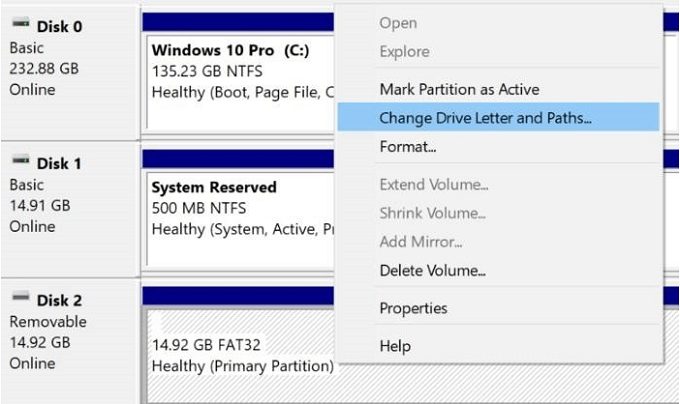
Nhấn vào nút “Add” để tiến hành thêm tên ổ đĩa.

Chọn một trong các ký tự ổ đĩa có sẵn và sau đó nhấp vào nút OK để thêm tên ổ đĩa vào thẻ SD.
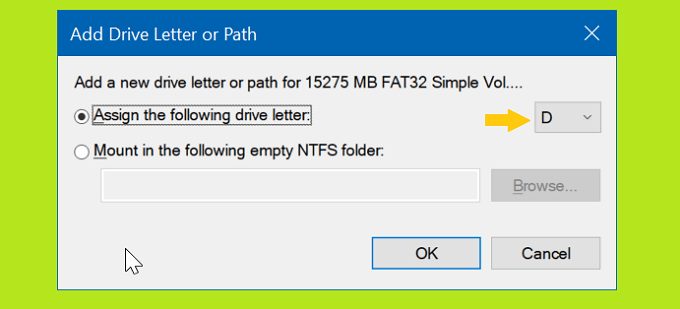
Sau khi thực hiện xong hãy kiểm tra lại thẻ SD đã xuất hiện trong File Explorer chưa? nếu chưa hãy thử tiếp các phương án tiếp theo!
#2 Cài đặt lại trình điều khiển
Theo mặc định, Windows sẽ tự động phát hiện các trình điều khiển mà không cần cài đặt trình điều khiển thiết bị bổ sung. Tuy nhiên, nếu thẻ SD hoặc SDHC không xuất hiện, có thể là do trình điều khiển bị hỏng hoặc mất tích. Vì thế bạn cần cài đặt lại trình điều khiển.
Đầu tiên hãy mở Trình Quản lý Thiết bị bằng cách nhấp chuột phải vào nút Start và sau đó nhấp vào tùy chọn “Device Manager” > tiếp tục hãy mở rộng thuộc tính “Memory technology devices” để xem các trình điều khiển đầu đọc thẻ.
Lưu ý hãy lưu lại tên của trình đọc thẻ, sau đó hãy tải về trình điều khiển từ trang web của nhà sản xuất, hoặc bất kỳ trang web nào khác. Nếu bạn không thể nhìn thấy tên hãy liên hệ với nhà sản xuất.
Trong Device Manager, nhấp chuột phải vào trình điều khiển đọc thẻ, bấm vào nút Uninstall device.

Tích chọn “Delete the driver software for this device” sau đó chọn “Uninstall” để xóa trình điều khiển hiện tại.

Sau khi xóa xong hãy khởi động lại máy tính sau đó hãy cài đặt trình điều khiển đã được tải về máy. Khởi động lại máy tính của bạn nếu cần và kiểm tra xem thẻ SD hoặc thẻ SDHC hiển thị hay chưa?
#3 Bật trình đọc thẻ
Bạn cần đảm bảo rằng trình đọc thẻ không bị vô hiệu hóa. Đầu tiên hãy mở Trình Quản lý Thiết bị bằng cách nhấp chuột phải vào nút Start và sau đó nhấp vào tùy chọn “Device Manager” > tiếp tục hãy mở rộng thuộc tính “Memory technology devices” để xem các trình điều khiển đầu đọc thẻ.
Nếu bạn không thấy trình điều khiển trong thuộc tính này thì có thể là do trình điều khiển bị thiếu hoặc bị hỏng. Tham khảo giải pháp số 2 để cài đặt / cài đặt lại trình điều khiển.
Hãy nhấp chuột phải trình điều khiển hãy kiểm tra xem nó đã được kích hoạt hay chưa, nếu chưa hãy nhấp vào Enable Device.

#4 Chạy trình khắc phục
Windows đi cùng với trình kiểm tra lỗi bạn có thể sử dụng nó để kiểm tra lỗi và khắc phục sự cố phần cứng này. Đầu tiên hãy điều hướng đến Settings app > Update & security > Troubleshoot.

Nhấp vào “Hardware and Devices troubleshooter” và sau đó nhấp “Run the troubleshooter”. Trình khắc phục sự cố có thể xác định được sự cố và tự động khắc phục sự cố.

Bạn hãy kiên nhẫn chờ đợi và làm theo các bước để sửa lỗi thẻ SD!
#5 Kết nối với máy tính khác
Nếu thẻ nhớ vẫn không xuất hiện khi áp dụng các phương pháp trên có lẽ thẻ nhớ không hoạt động hoặc bị hỏng. Hãy thử kết nối thẻ nhớ với máy tính khác. Nếu bạn có một thẻ nhớ khác, hãy kết nối nó với máy tính của bạn và sau đó kiểm tra xem nó có xuất hiện hay không? Nếu vẫn không xuất hiện thì bạn hãy nghĩ ngay đến việc mua một thẻ nhớ mới!
Cuối cùng không có gì hơn nếu bạn cảm thấy bài viết có ích hãy subscribe blog của mình thường xuyên để cập nhật những bài viết mới nhất qua Email – Chân thành cảm ơn!









